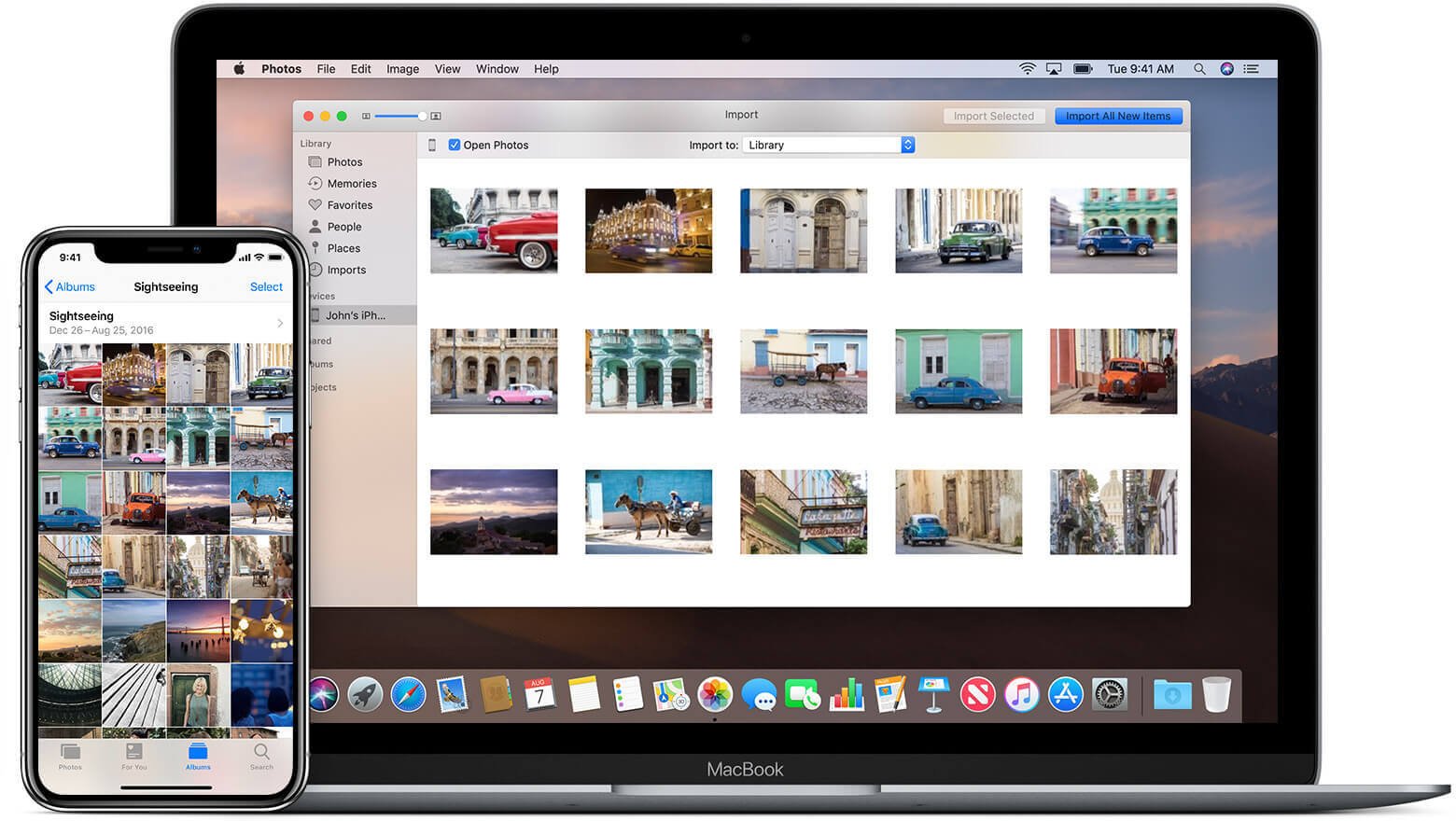E fiafia tagata e pu'e ata o taimi taua uma, e pei o faaipoipoga, aso o aiga, faauuga, faatasiga o uo, ma isi. Faatasi ai ma le iPhone fou (iPhone 14 Pro Max/14 Pro/14), o ata ma vitiō na pu'eina e lana meapueata tausia se taimi matagofie i lau iPhone ma e te le manao e leiloa i latou i soo se taimi. Mai lea taimi i lea taimi, atonu e te iloa ai ua tele naua avanoa i lau iPhone, pe o le ae fefe i le leiloa o ata faʻafuaseʻi.
Atonu e te manaʻomia: Auala e fa'asa'oloto ai le tele o avanoa ile Mac
I lenei tulaga, e tatau ona e faʻafeiloaʻi au ata mai lau iPhone i le Mac e toe faʻaleleia ai au ata iPhone. O iinei o le a tatou faailoa atu 4 auala e fesiitai ata mai iPhone i Mac. E tatau ona e maua le auala sili mo oe.
Fa'afefea ona Fa'aliliuina Ata mai le iPhone i le Mac e fa'aaoga Ata/iPhoto App
Mo ata na pu'eina e le iPhone, iPad, po'o le iPod touch, o le fa'aaogaina o le Photos app e fa'aliliu sa'o ai ata i le Mac o se auala faigofie.
Laasaga 1. Faʻafesoʻotaʻi lau iPhone i lau Mac
A maeʻa ona e faʻafesoʻotaʻi lau iPhone i lau Mac, o le Photos app e masani lava ona faʻalauiloa otometi. Afai e leai, e mafai ona e faʻalauiloa le ata Ata i luga o le Launchpad.
Laasaga 2. Fa'aulufale mai au Ata ile Mac
Kiliki "Auina mai" i le pito i luga i Ata, ona filifili lea o ata e te manaʻo e faʻafeiloaʻi. Ina ua uma ona e filifilia ata uma, e mafai ona e kiliki le "Auina Atu Filifilia" po o le "Auina mai Ata Fou uma" filifiliga e fesiitai ai ata i lau Mac.

Manatua: O le ata o ata e faʻafouina e iPhoto pe afai o lau macOS o le Mac OS X Yosemite pe mulimuli ane. Afai e tamoe lau Mac i Mac OS X Yosemite's lomiga muamua, e mafai ona e faia lenei mea e faaaoga ai iPhoto ma laasaga faapena.
Faʻafefea ona faʻaliliuina ata mai le iPhone i le Mac e faʻaaoga ai le iCloud Photo Library
Afai e te manaʻo e faʻafetaui au ata na puʻeina ma lau mea pueata iPhone, e mafai ona e faʻataʻitaʻiina lenei auala pe afai ua e faʻaogaina iCloud i lau iPhone. E mafai ona e mulimuli i laasaga o loʻo i lalo.
- Tatala le Seti i lau iPhone.
- Kiliki lau Apple ID ma ulufale i lau iCloud.
- Ulufale ata i totonu o Apps Fa'aaoga le lisi iCloud. Ona ki lea o le iCloud Photo Library (iCloud Photos i luga aʻe o iOS 12).
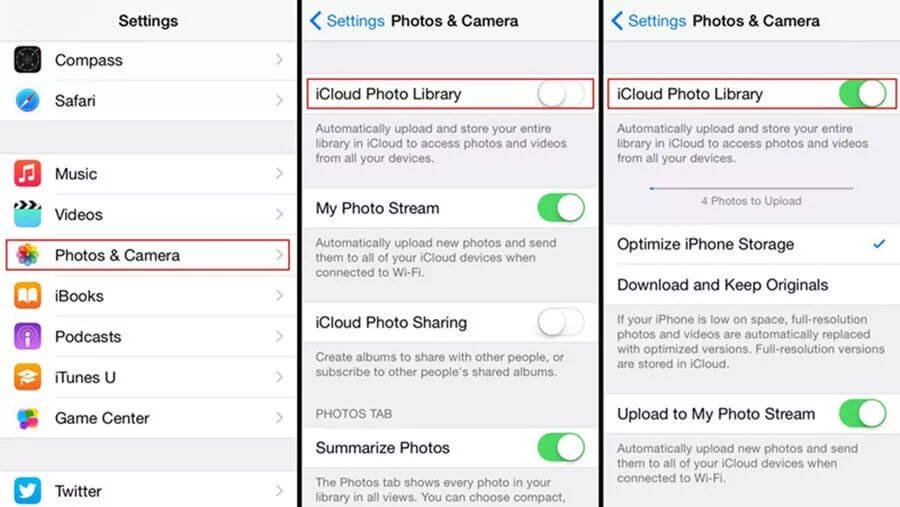
A maeʻa ona e faʻatagaina le iCloud Photo Library, e tatau ona e faia tulaga tutusa i lau Mac. Muamua, kiliki le Apple icon i le pito i luga agavale tulimanu. Ona alu lea i System Preferences> iCloud. A uma ona e saini i totonu o le iCloud account ma le Apple ID tutusa, o le a e vaʻai i ata faʻapipiʻi mai lau iPhone i vaega talafeagai.
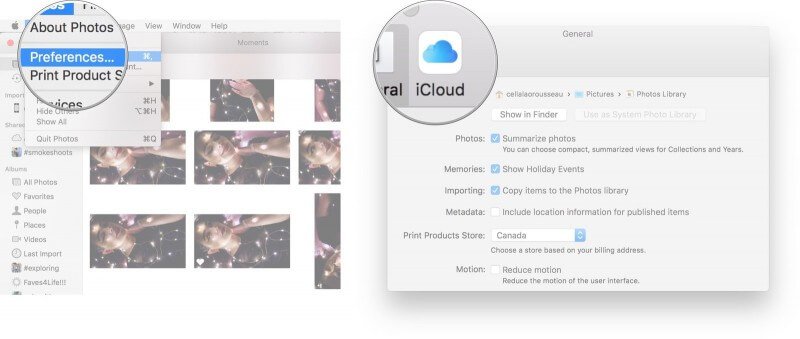
Manatua: A'o e fa'atagaina le iCloud Photo Library, e tatau ona e nofouta o so'o se suiga (fa'aopoopo-fou, tape, po'o le fa'aluaina) i luga o se tasi o au masini Apple o le a otometi lava ona fa'atasi i le isi. Afai e te le mana'o e fa'a-autometi, e tatau ona e tapeina.
Faʻafefea ona faʻaliliuina ata mai le iPhone i le Mac ma le AirDrop
AirDrop o se isi meafaigaluega mamana mo iOS ma macOS, lea e mafai ai ona e faʻafeiloaʻi faila i le va o iOS ma macOS. E mautinoa lava e mafai ona e faʻafeiloaʻi ata mai le iPhone i le Mac e faʻaaoga ai le AirDrop.
Laasaga 1. Fa'aagaoi le AirDrop i lau Mac.
Laasaga 2. Tatala lau ata app i lau iPhone.
Laasaga 3. Kiliki le "Filifili" faamau i le tulimanu pito i luga taumatau e filifili ai ata e te manao e fesiitai.
Laasaga 4. A uma ona e filifilia ata, tap le "Faasoa" faamau i le pito i lalo.
Laasaga 5. Filifili le igoa o lau Mac i le vaega AirDrop Share pe afai e iloa lau Mac e ala i AirDrop.
Laasaga 6. Talia ata siitia i lau Mac. A maeʻa ona faʻafeiloaʻi, e mafai ona e siaki ata i le faila o le Downloads.
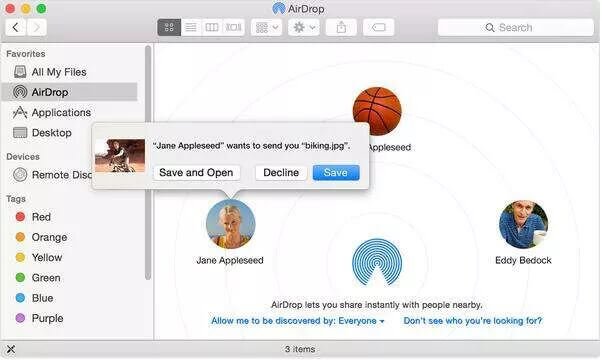
Faʻafefea ona faʻaliliuina ata mai le iPhone i le Mac e ala i le iPhone Transfer
O le auala sili e kopi ai ata mai le iPhone i le Mac o le faʻaaogaina MacDeed iOS Transfer . E mafai ona fesoasoani ia te oe faigofie fesiitai ata i Mac, faapea foi ma musika, vitio, fesootaiga, feau tusitusia, apps, ma isi. E le gata i lea, e mafai ona sili atu nai lo nei. Na'o le taumafai fua!
Taumafai e Sa'oloto Taumafai e Sa'oloto
Laasaga 1. Download & Fa'apipi'i iOS Transfer
La'u mai le MacDeed iOS Transfer i lau Mac, ona fa'apipi'i lea.

Laasaga 2. Fesoʻotaʻi lau iPhone i Mac
Fa'afeso'ota'i lau iPhone (e aofia ai le iPad ma le iPod) i lau Mac e ala i se uaea USB. Ona kiliki "Manage" e filifili ata e te manao e auina atu i fafo.
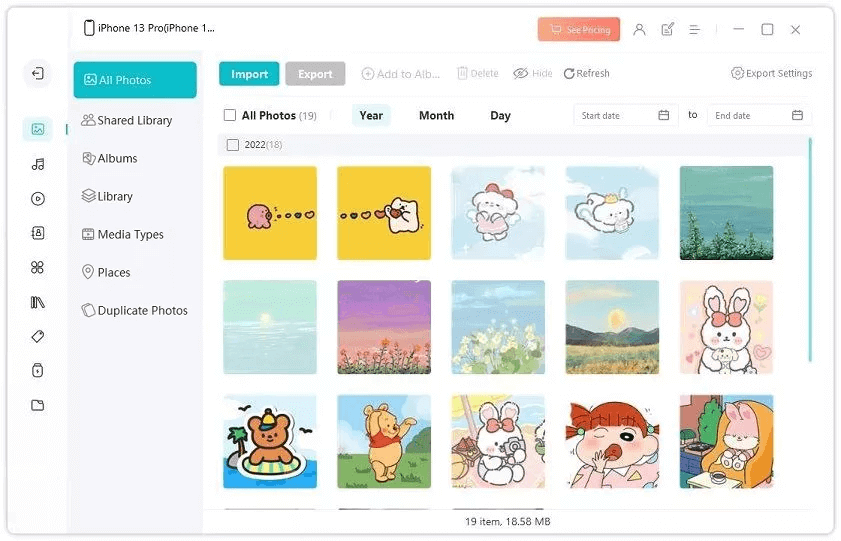
Laasaga 3. Auina atu ata iPhone
Kiliki "Ata" i luga o le pa agavale ma filifili ata e te manaʻo e faʻafeiloaʻi. Ona kiliki lea "Auina atu i fafo" e fesiitai ata mai lou iPhone i lou Mac.

A maeʻa ni nai sekone, o ata i lau iPhone ua faʻafeiloaʻi i lau pusa faʻapitonuʻu ma e mafai ona e vaʻaia i latou i soʻo se taimi e te manaʻo ai.
Afai e te manaʻo e faʻafeiloaʻi ata uma mai le iPhone i le Mac, e mafai foi ona e filifili "Tasi-kiliki e auina atu ata i PC" pe a uma ona e faʻalauiloa MacDeed iOS Transfer. O le a sefe ai le taimi.

E lē gata i lea, MacDeed iOS Transfer e mamana e mafai ai ona e faaliliuina au ata iPhone mai Heic i le JPG, faaleoleo lau iPhone i se auala sili ona faigofie, ma sync faamatalaga uma i le va o lau iPhone ma Mac. E fetaui lelei ma MacBook Pro/Ea, iMac, ma Mac.